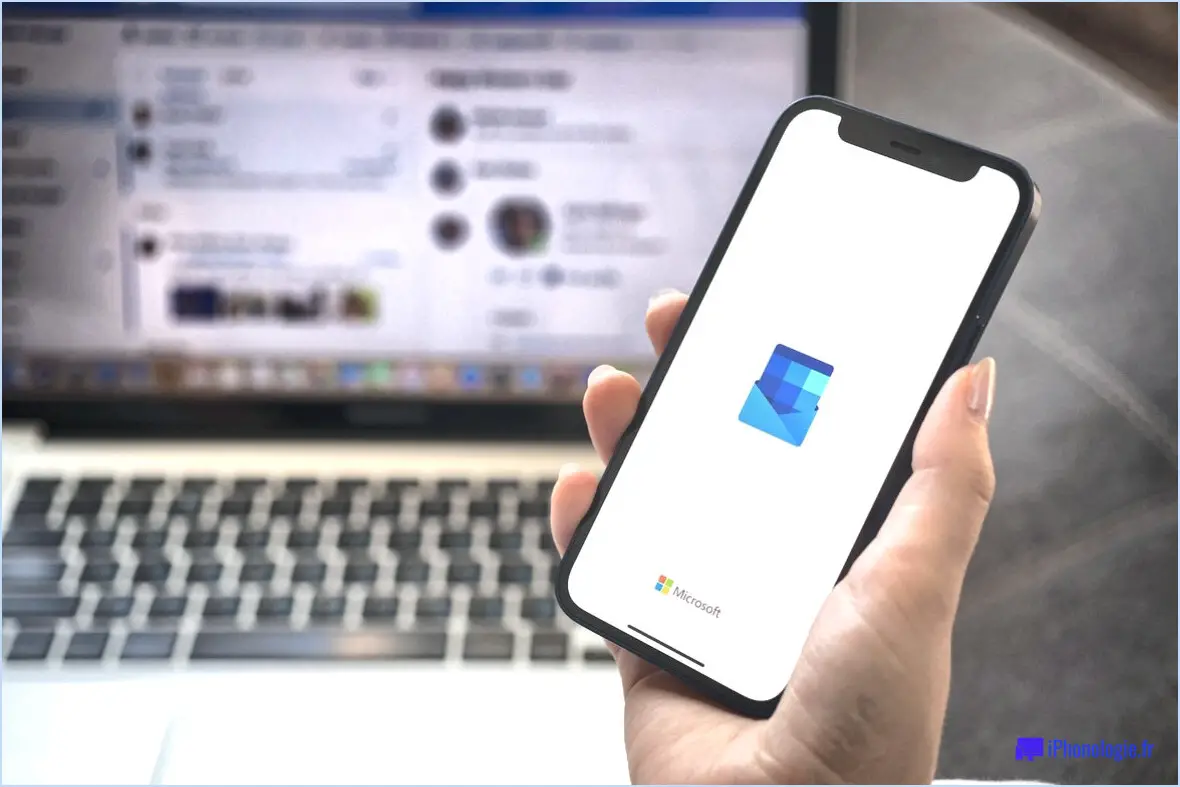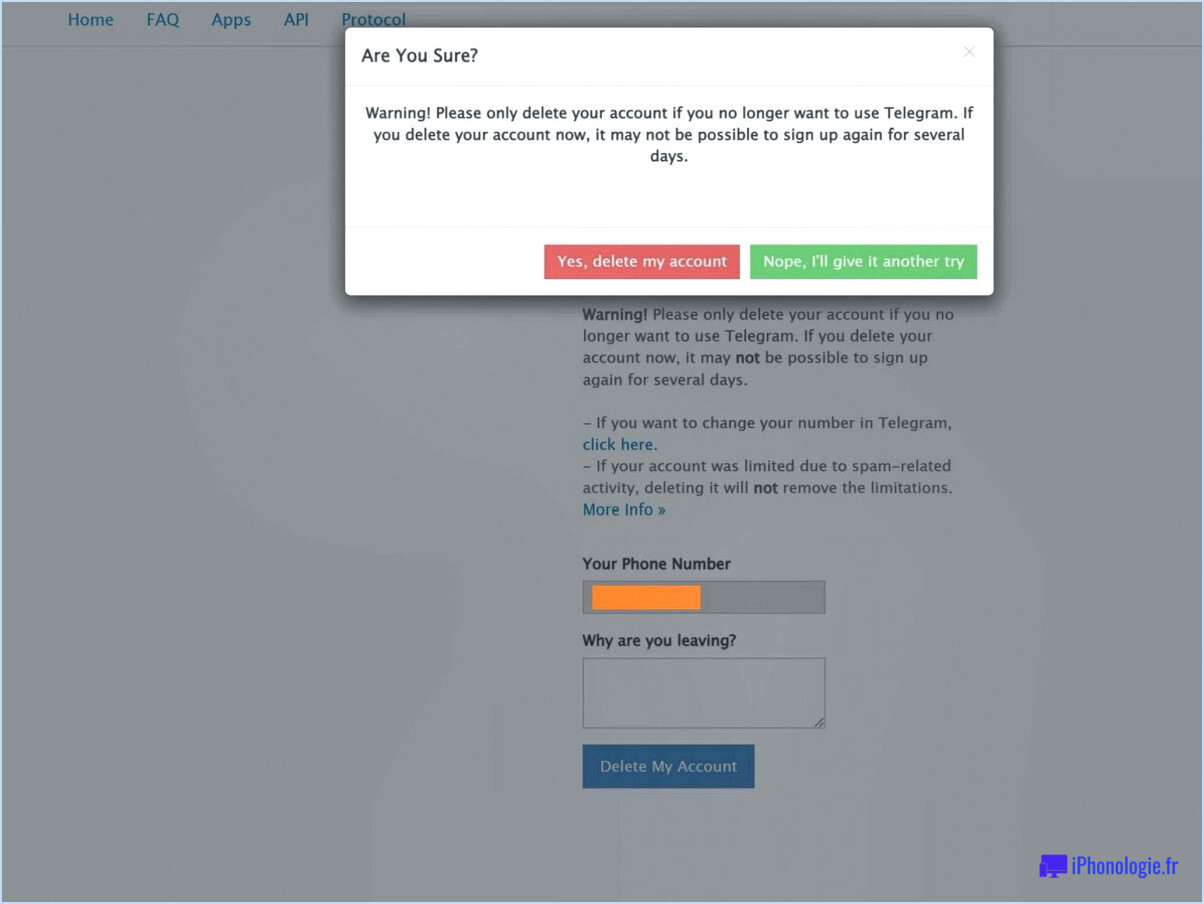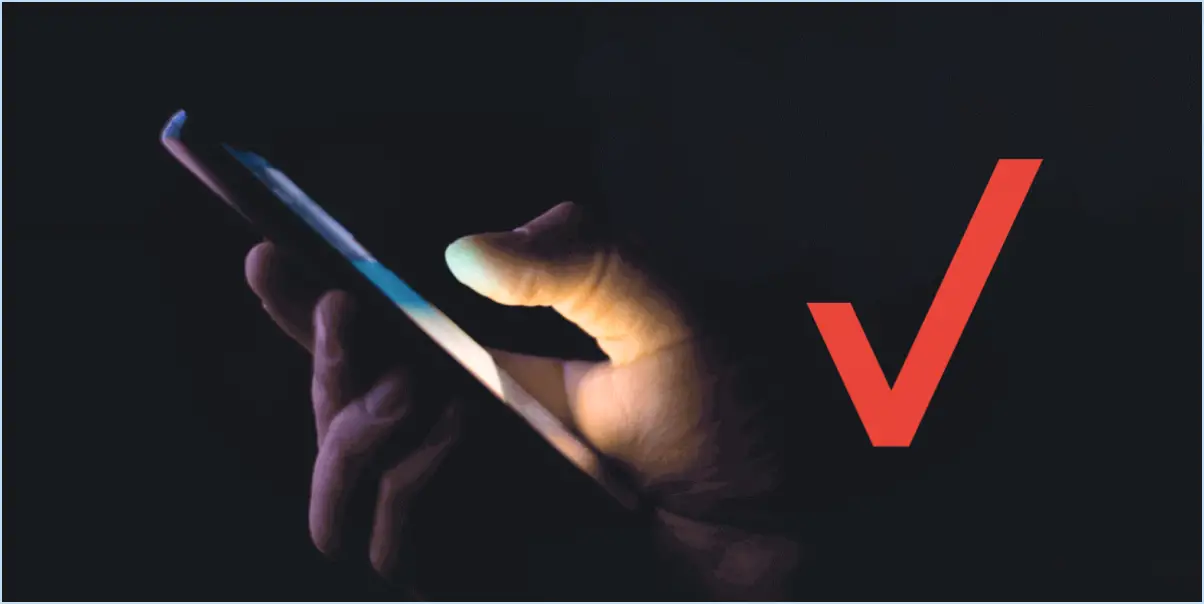Comment supprimer des fichiers de ma Dropbox pour libérer de l'espace?
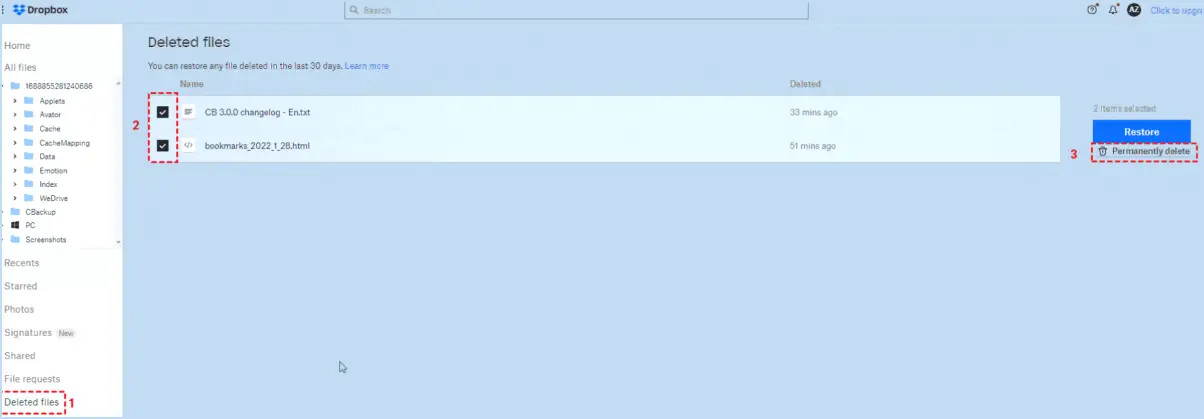
Pour récupérer de l'espace dans votre compte Dropbox, vous disposez de deux méthodes simples : l'interface web et l'application Dropbox pour ordinateur de bureau.
Interface web :
- Connexion : Accédez à votre compte Dropbox en vous connectant.
- Naviguez jusqu'à Fichiers : Une fois connecté, cliquez sur l'onglet "Fichiers" pour accéder à votre référentiel de fichiers.
- Sélectionnez Fichiers : Localisez les fichiers auxquels vous souhaitez dire adieu et cochez les cases correspondantes. Cette étape permet de s'assurer que vous ciblez les bons fichiers à supprimer.
- Exécuter la suppression : Une fois vos fichiers dûment sélectionnés, il est temps de cliquer sur le bouton "Supprimer". Les fichiers sélectionnés seront supprimés de votre compte, libérant ainsi de l'espace pour une utilisation future.
Application de bureau Dropbox :
- Ouvrez l'application : Lancez l'application de bureau Dropbox sur votre appareil.
- Navigateur de fichiers : Dans l'interface de l'application, localisez et cliquez sur l'onglet "Navigateur de fichiers". Cela vous permet d'accéder à vos fichiers stockés.
- Identifiez votre cible : Repérez les fichiers qui occupent plus d'espace que vous ne le souhaitez et auxquels vous êtes prêt à faire vos adieux.
- Supprimer l'action : Sélectionnez les fichiers que vous souhaitez supprimer, comme vous l'avez fait dans l'interface web. Vous pouvez le faire en cliquant sur les cases à cocher situées à côté des fichiers.
- Dernier adieu : Exécutez le processus de suppression en cliquant sur la commande appropriée. Cette commande varie en fonction de la version de l'application que vous utilisez, mais elle est généralement intitulée "Supprimer" ou "Déplacer vers la corbeille". Une fois la commande confirmée, les fichiers sélectionnés seront supprimés de votre compte.
En suivant ces étapes à l'aide de l'interface web ou de l'application de bureau Dropbox, vous pouvez rapidement libérer de l'espace dans votre compte Dropbox. C'est un moyen simple mais efficace de vous assurer que votre espace de stockage numérique reste libre et prêt à accueillir de nouveaux fichiers et projets.
Pourquoi Dropbox occupe-t-il autant d'espace mémoire?
Dropbox, un service de stockage en nuage, stocke les fichiers et les dossiers dans le nuage, ce qui permet d'économiser de l'espace sur le disque dur de votre ordinateur tout en permettant l'accès à plusieurs appareils. Prenant en charge différents formats de fichiers, tels que les photos, les documents et les vidéos, Dropbox télécharge initialement des fichiers et des dossiers partagés par d'autres utilisateurs lors de l'installation, ce qui contribue à l'utilisation de la mémoire. En outre, synchronisation hors ligne permet d'accéder à l'application sans connexion internet, ce qui occupe de l'espace supplémentaire. Synchronisation sélective permet de choisir les dossiers à synchroniser, ce qui peut réduire la consommation de mémoire. Les fichiers volumineux et l'historique des versions peuvent également contribuer à l'augmentation de l'utilisation de la mémoire. Régulièrement vider le cache peut atténuer ce phénomène. Gardez à l'esprit que fichiers temporaires les données mises en cache et les fichiers non synchronisés peuvent également occuper de la mémoire. Une gestion efficace de la synchronisation sélective, du cache et de l'état en ligne/hors ligne des fichiers peut contribuer à optimiser l'utilisation de la mémoire de Dropbox.
Les dossiers partagés de Dropbox occupent-ils de l'espace?
Non, les dossiers partagés sur Dropbox n'occupent pas d'espace. Lorsque vous partagez un dossier, le destinataire reçoit un lien d'accès, mais les fichiers restent dans votre compte Dropbox et non sur son appareil.
Comment supprimer Dropbox de mon Mac sans supprimer de fichiers?
Pour supprimer Dropbox de votre Mac tout en conservant vos fichiers, procédez comme suit :
- Accédez au dossier Dropbox sur votre Mac.
- Sélectionnez tous les fichiers du dossier Dropbox et faites-les glisser vers la corbeille.
- Cliquez sur l'icône Dropbox dans la barre de menus, puis choisissez "Quitter Dropbox".
- Accédez à votre dossier Applications et supprimer l'application Dropbox.
- Redémarrer votre Mac pour finaliser le processus.
Que se passe-t-il si je supprime le dossier Dropbox sur mon ordinateur?
Si vous supprimez le dossier Dropbox sur votre ordinateur, l'application Dropbox n'aura plus accès à vos fichiers et ne pourra plus les synchroniser. N'oubliez pas, la suppression du compte Dropbox peut être effectuée sur le site web de Dropbox.
Quelle est la limite de stockage de Dropbox?
La limite de stockage pour Dropbox dépend du type de compte dont vous disposez :
- Compte de base (gratuit): Offre 2 Go de stockage.
- Compte Plus: Offre 2 TB (téraoctets) de stockage.
- Compte familial: Offre également 2 To de stockage, mais il peut être partagé entre six membres au maximum.
- Compte professionnel: Comprend 3 To de stockage.
- Compte professionnel: Le stockage varie en fonction du nombre d'utilisateurs dans le plan.
Pour libérer de l'espace sur Dropbox sur votre Mac, envisagez les étapes suivantes :
- Supprimez les fichiers inutiles: Supprimez les fichiers dont vous n'avez plus besoin.
- Synchronisation intelligente: Utilisez cette fonction pour conserver des fichiers uniquement en ligne jusqu'à ce que vous en ayez besoin.
- Synchronisation sélective: Choisissez les dossiers à synchroniser avec votre Mac.
- Suppression permanente: Les fichiers vidés du dossier "Fichiers supprimés" sont définitivement supprimés.
- Plan de mise à niveau: Envisagez une mise à niveau pour obtenir plus de stockage si nécessaire.
N'oubliez pas qu'une gestion efficace de l'espace améliore votre expérience de Dropbox.
Comment obtenir plus d'espace Dropbox gratuitement en 2021?
Certainement ! Si vous souhaitez augmenter votre espace de stockage Dropbox sans dépenser un centime, voici quelques stratégies efficaces :
- Parrainer des amis : Invitez vos amis à rejoindre Dropbox. Chaque nouvelle inscription grâce à votre parrainage vous permet d'obtenir 500 Mo d'espace de stockage supplémentaires.
- Effectuez des tâches simples : Effectuez des tâches simples comme relier votre compte Facebook, suivre Dropbox sur Twitter et d'autres activités similaires pour gagner jusqu'à 16 Go d'espace supplémentaire.
- Envisagez des offres payantes : Si vous avez besoin de plus d'espace, envisagez de souscrire à un plan Dropbox payant. Vous bénéficierez ainsi d'une augmentation substantielle de l'espace de stockage et de fonctionnalités haut de gamme.
Grâce à ces méthodes, vous pouvez augmenter considérablement la capacité de stockage de votre Dropbox tout en respectant votre budget.
Où Dropbox stocke-t-il les fichiers localement?
Dropbox stocke les fichiers localement, sur les appareils où ils ont été initialement téléchargés. Lorsqu'un fichier est téléchargé à partir d'un ordinateur, il est stocké sur l'ordinateur et dans le nuage Dropbox. L'accès au même fichier à partir d'un téléphone déclenche un téléchargement depuis le nuage Dropbox vers le téléphone.
Dropbox Basic est-il gratuit pour toujours?
Oui, Dropbox Basic est gratuit pour toujours. Le seul inconvénient est que vous êtes limité à 2 GO d'espace de stockage. Si vous avez besoin de plus d'espace, vous pouvez passer à un plan payant.